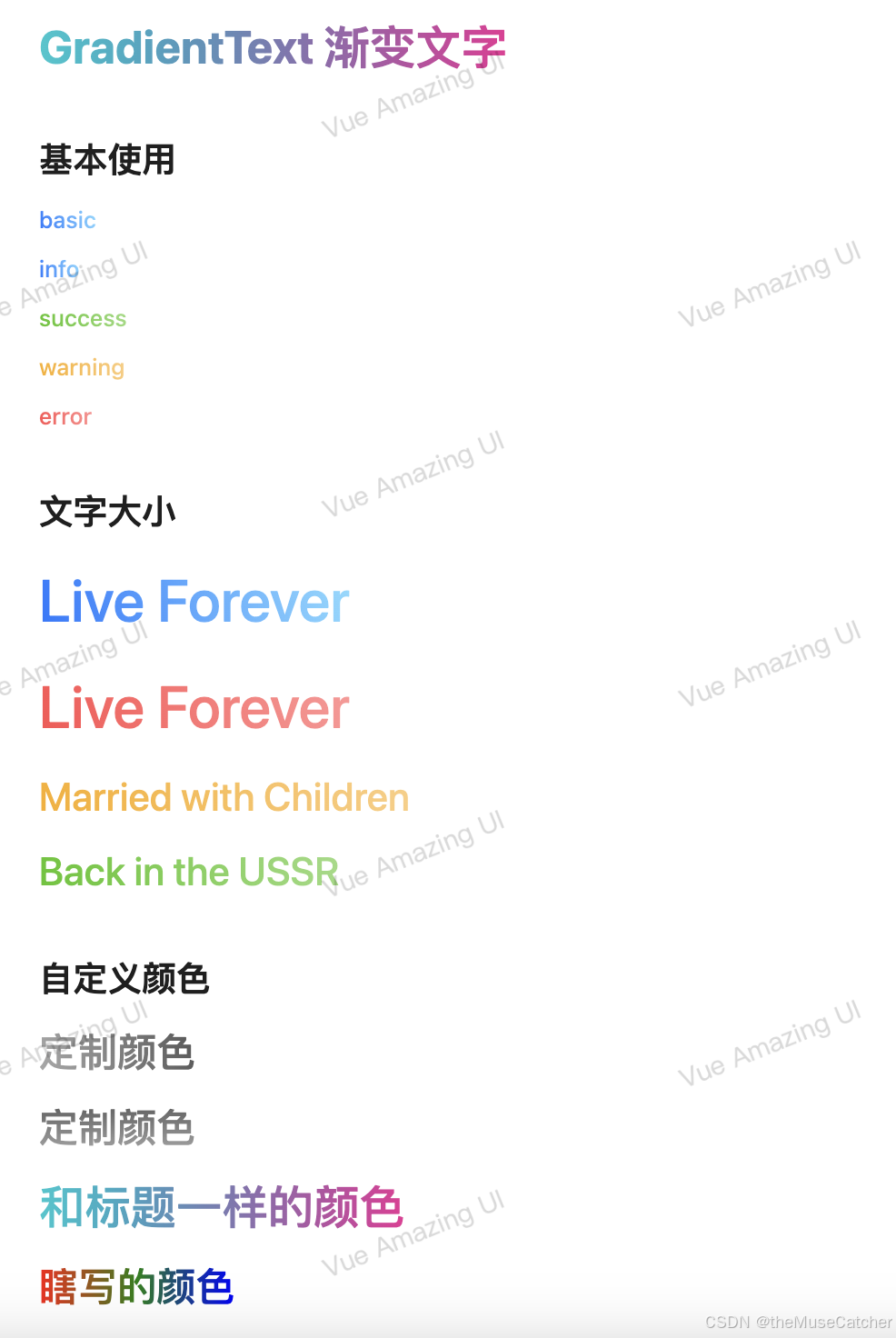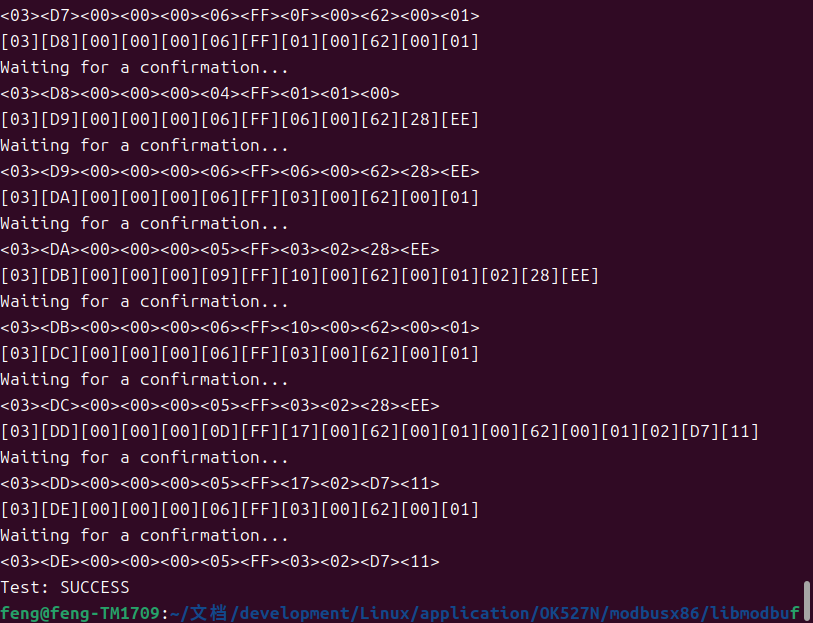13 个最受欢迎的技术写作工具
在我的职业生涯中,我作为技术作家工作了大约 10 年,根据需要使用了各种文档工具。作为技术作家,主要工作职责是提供正确的内容。
使用正确的技术写作工具可以使技术作家的生活变得轻松。有多种工具可用于不同的目的——创作、发布、屏幕截图、绘图、图像处理等等。
什么是技术写作?
那么,让我从一个基本问题开始——技术写作到底是什么?
在了解技术写作工具之前,让我们先了解一下上下文。技术写作是使用易于理解的语言向非专家用户解释如何使用技术的艺术。
用更通用的方式来说,技术写作意味着技术交流——以简单的格式传达复杂的信息。
13 个最受欢迎的技术写作工具
本博客将介绍 10 种最流行的技术写作工具,每个作家在策划内容时都应该使用它们来发挥最大作用。希望这个博客能为有抱负的技术作家和那些热衷于扩展知识视野的人增加价值。
我们将根据您可以使用技术写作工具的文档阶段来拆分博客文章:
- 发布工具 * 创作工具(本地和云) * 屏幕捕获工具 * 图像编辑工具 * 拼写检查工具 * 视频编辑工具

发布工具
Baklib
Baklib 是一个技术写作工具,它具有一些在大多数工具中找不到的很酷且高级的功能。它是一个知识库平台,可以帮助像您这样的企业创建自助服务平台,帮助您的客户更轻松地了解技术方面。
使用 Baklib,您可以编写任何形式的技术写作,而不仅限于用户手册或备忘录。您可以编写产品描述、白皮书、商业提案等内容形式。为了提供客户所需的准确输出,您需要选择正确的技术写作工具。因为正确的技术工具与优秀的技术作家对企业的重要性同样重要。
许多编辑功能都包含在 Baklib 中。您可以使用可帮助您按照所需方式进行编辑的Markdown 编辑器或 HTML 编辑器。类别管理器可帮助您创建类别、子类别、将相似的文件分组在一起并创建所有信息的结构良好的层次结构。通过版本历史记录,您可以回滚到以前的版本,这对您特别有帮助,尤其是在您错误地覆盖内容时。
这些是一些最常见的功能,不仅如此,您还可以查看分析并获得强大的见解,使您的内容看起来更具吸引力和转化率。凭借出色且易于配置的功能,您可以获得 100% 基于云的架构、企业 SSO、审计等等。一个伟大的文档工具是指它具有所有简单的功能而不使事情变得复杂。你可以设置审稿提醒、检查SEO、与其他编辑协作,这是技术作家最重要的任务。
最好的部分是,您可以将文档与您最喜欢的应用程序集成,例如 Google 文档、Slack、Zendesk 等,
Adobe FrameMaker
如果您担心编写内容和重复使用现有内容(称为单一源创作),那么您可以考虑使用 Adobe FrameMaker 来满足您的要求。
FrameMaker 最适合制作超过 200 页的工业标准文档。
您可以使用 100% 符合 DITA 的 XML 框架生成结构化文档。 FrameMaker 是一款 DITA 友好的创作工具,具有内置的打印 PDF 选项。
此外,您还可以定义模板并根据模板起草内容。只需点击几下,您就可以生成自动超链接、目录、图表列表和表格列表。
然而,FrameMaker 的一些常见限制是它价格昂贵并且需要陡峭的学习曲线。
RoboHelp
RoboHelp 是一个技术作家可以用来发布在线文档的应用程序。它是 Adobe Systems 开发和发布的最受欢迎的帮助创作工具 (HAT)之一,可帮助技术作家开发帮助项目并以不同的格式呈现它们。 RoboHelp 被企业用来提供在线帮助内容和基于知识的文章。
您可以使用 RoboHelp 生成以下格式的输出 -
HTML5 帮助格式
XML
印刷文件
移动应用程序格式
网络帮助格式
电子书
RoboHelp 界面用户友好,可帮助用户轻松发布内容,没有任何麻烦。作为 HAT,用户可以在没有任何帮助的情况下创建用于发布内容的文档。
RoboHelp(或任何与此相关的 HAT)的主要缺点是需要时间来适应该软件。此外,当与多个用户协作(进行同行评审)时,由于内容驻留在工具内,因此很难与其他用户共享内容。 Adobe RoboHelp(最新版本)的成本为 1000 美元,不适合独立技术作家或小型企业。
内容:什么是帮助创作工具:优点、功能和用例
用于技术写作的创作工具
Microsoft Word
说到内容写作,Microsoft Word 是任何技术作家脑海中闪现的第一个工具。 Microsoft Word 绝对是技术作家最好的朋友。它如此受欢迎的原因在于其简洁优雅的外观以及丰富的功能。
根据 Microsoft 的一份报告,每 7 人中就有 1 人使用 Microsoft Word 进行专业或个人工作。统计数据还表明,大约 80% 的学生使用 Microsoft Word 进行个人作业,而 13% 的学生使用它进行小组作业。
以下功能列表使 Microsoft Word 成为内容编写者的最佳工具:
自动拼写检查和荧光笔,内置语法检查功能
预加载的文档模板,例如小册子、传单、技术白皮书、故障排除指南等
跟踪更改- 有助于编辑和同行审阅者审阅内容并提出编辑建议。
想要替换整个文档中的某个单词吗?查找和替换可能是您的救星。
将文档保存为不同格式,例如 PDF、XPS、网页、富文本格式 (RTF)、纯文本等
此外,您还可以定义自己的文档样式。您可以定义文本和段落格式,为您的内容添加目录,创建表格,并使用该工具创造奇迹。
记事本/记事本++
记事本是 Windows 附带的默认文本编辑器。您可以编写简单的文本文件内容,例如自述文件或许可协议文件。
在不需要丰富的格式化功能的情况下,可以使用记事本。假设您正在开会,并且想要快速记笔记,记事本是更好的工具选择。
提示:当您更注重写作而不是格式化时,请使用记事本。
Notepad++ 是一种高级文本/源代码编辑器,提供对更多语言的支持。除了输入文本之外,Notepad++ 还支持拼写检查、查找和替换功能(当您有一个很长的文件并且想要更改多次出现的单词时,这是非常方便的功能)等等。
与 Notepad 相比,这些功能使 Notepad++ 获得更多分数。
Google Docs
Google Docs是一款免费的多用户协作工具,作为 Google 云端硬盘的一部分提供。当多个用户想要就特定主题共同协作和策划内容时,它最适合。如今,大多数企业都在采用此工具来提高员工的效率并使信息可以在云上轻松获取。
使用 Google Docs,您不必担心文档的版本控制问题。因为当用户对内容进行更改时,您将看到谁正在处理文档。更改每隔几分钟就会自动保存到您的 Google 云端硬盘。这意味着数据始终在您的 Google 云端硬盘帐户中可用。
在 Google Docs中,您有三个选项- 编辑、建议和查看。在编辑模式下,您可以直接编辑文档,并且不会跟踪更改。建议将启用跟踪,并且您建议的编辑将成为建议。您可以从“查看模式”选项中阅读或打印最终文档。
Google Docs 没有什么缺点(尽管它是流行的免费在线文字处理器之一)——它需要访问互联网才能查看/编辑文档。虽然这在一方面是优点,但在另一方面,这却成为缺点。
如果没有互联网连接,您就无法访问 Google 云端硬盘(或您的 Google 文档!)。如果没有互联网连接,您正在处理的文档将不可用。 Google Docs还缺乏传统文字处理系统中提供的广泛格式选项。
Markdown
近年来, Markdown引起了广泛的兴趣和关注。 Markdown 最初的目标是作为 HTML 的替代品而开发。目的是帮助人们在没有太多 HTML 经验的情况下使用纯文本编写轻松创建网页。随着该工具的流行,人们也开始使用 Markdown 来记笔记、待办事项列表等。
Markdown 使用大多数用户熟悉的简单格式化语法。特定操作没有使用额外的单词或语法。例如,bold 为粗体,heading 1 为# Heading 1,[link] (URL) 为超链接。与Link等 HTML 语法相比,这非常简单。
您不需要任何特殊的所见即所得编辑器来使用 Markdown。您可以使用任何纯文本编辑器(甚至记事本!)来使用Markdown 语法创建内容。您可以使用很多 Markdown 编辑器。您还可以使用 Dingus — John Gruber 创建的Markdown 编辑器的浏览器版本。
你可知道? Baklib 还使用 Markdown 编辑器帮助内容作者为其软件产品构建基于知识的文章。你可以在这里尝试一下。
屏幕捕捉工具
如果您是技术作家或博主,添加应用程序或产品的屏幕截图是很常见的。有数百种工具可用于截取屏幕截图。
屏幕截图是您的产品/应用程序的面孔。这是人们登陆您的网站/博客文章时看到的第一件事。在文档中包含应用程序的屏幕截图也在决策中发挥着重要作用。因此,在正确的屏幕分辨率设置下获得完美的屏幕截图至关重要。
您还需要谨慎决定在屏幕截图中显示什么内容。姓名和电子邮件地址等内容应从屏幕截图中删除或擦除。因此,您的屏幕捕获工具提供这些更改图像的功能非常重要。
在本节中,我们将列出用于技术写作的常见屏幕捕获工具,您可以使用它们来抓取屏幕截图。
截图工具
如果您习惯使用 Windows,那么有一个非常方便的预构建工具,称为“截图工具”。使用此工具,您可以抓取整个屏幕、单独窗口的屏幕截图,或者使用矩形截图选项抓取屏幕的一部分。
剪切内容后,您可以使用钢笔工具,突出显示文本,使其看起来突出。您可以将图像保存为不同的格式,例如 PNG、JPEG、GIF 或单文件 HTML (MHT)。还可以选择将代码片段作为附件直接通过电子邮件发送到电子邮件地址。
TechSmith SnagIt
SnagIt 是 TechSmith 推出的一款简单而强大的屏幕捕获软件,面向营销人员和技术作家。 SnagIt 在 Windows 和 Mac OS 上受支持。使用 SnagIt,您可以捕获屏幕并将其保存为 .PNG、.JPG,或将其共享到不同的输出,例如文件、FTP、Screencast、Camtasia studio 等。
使用SnagIt,您可以从窗口捕获特定的滚动区域(水平/垂直/整个滚动区域)。 Snagit 还支持视频录制功能。此功能可用于记录屏幕上执行的操作。 SnagIt 的最新版本支持一项称为全景捕捉的新功能,类似于滚动捕捉。主要区别在于您可以控制从屏幕捕获多少区域。
您还可以使用边框设置图像格式,使用绘画工具添加箭头、文本框、标注、模糊文本等。您还可以将多个屏幕截图合并为一个图像。
直观的知识库软件,可轻松添加内容并将其与任何应用程序集成。尝试一下巴克利布!
SnagIt 采用一次性购买许可模式(50 美元)和 30 天退款保证。它具有不同的定价选项,例如个人和专业、教育和政府,是技术作家的工具库中不容错过的工具。您还可以免费试用 SnagIt 15 天!
FireShot
FireShot 是一款适用于大多数现代浏览器(例如 Chrome、Firefox、Internet Explorer 和 Opera)的浏览器插件。该工具提供了捕获页面或选择浏览器上的区域的选项。
截取屏幕截图后,您可以执行快速编辑,例如裁剪、调整大小和添加注释。您可以将屏幕截图另存为图像或 PDF。
将插件添加到 Chrome 后,它在地址栏上的外观如下。单击该图标将显示不同的选项来捕获屏幕截图。
如果您需要高级编辑工具和捕捉技术,可以花费 60 美元升级到 FireShot Pro 版本。
图像编辑工具
很多时候,内容作者在他们的文章或博客文章中使用免版税图像。这些图像有时无法按原样使用。这将需要一些使用屏幕捕获工具难以实现的编辑。您将需要适当的屏幕编辑技能才能实现编辑。
如果您可以联系您的网页设计团队,这将使您的工作变得更加简单。然而,并非所有时候您都可以自由地联系设计师请求编辑。在这种情况下,照片编辑器的知识将非常有用。
Adobe Photoshop
根据Writers UA 用户辅助工具调查,Adobe Photoshop 是技术作家使用第四多的工具。技术作家可以使用 Photoshop 编辑图形并从头开始创建图像。对于技术作家来说,了解 Photoshop 的专业知识始终是一个很好的做法。
Adobe Photoshop 最适合用于创建网页设计、社交媒体促销广告横幅、编辑图片、将多个图像合并为一个、向图像添加特效等等。
Photoshop 的学习曲线相当陡峭。有一些替代方案(例如GIMP)应该适用于技术作家,但 GIMP 也需要自己的学习曲线。
拼写检查工具
如果您是技术作家或博主,您就会知道拼写和语法对您的内容有多重要。写一篇文章很容易,但最难的部分是校对内容并确保其完美。这将提高博客或技术文章的质量。
Grammarly
Grammarly是大多数技术和内容作家的写作助手。这是广泛使用的技术写作工具之一。 Grammarly 可免费用作在线文本编辑器以及 Chrome、Firefox 和 Safari 浏览器的免费扩展。
Grammarly 会立即自动突出显示错误;并提出改进或纠正错误的建议。对于特定于您的要求的术语,您可以将它们添加到词典中,以便 Grammarly 将来不会将它们标记为错误。
Grammarly 还有一个有趣的功能,它能够检查文档是否抄袭。它有一个内部逻辑,可以自动将内容分类为从互联网复制的内容。
Acrolinx 桌面检查器
Acrolinx 桌面检查器附带 Acrolinx 文本编辑器,其中包括集成的侧边栏。它不仅仅是一个拼写检查器。用户可以使用它快速检查各种来源的内容。对于技术作家来说,Acrolinx 使您能够发布与您的目标和整体品牌兼容的卓越内容。
要分析新内容,可以从 Acrolinx 文本编辑器打开文件或将文本直接粘贴到文本框中。用户还可以直接通过命令行启动Desktop Checker。
Acrolinx 改善您的内容的清晰度、一致性、语气、包容性语言、可浏览性等。它专注于通过质量评分并与您喜欢的其他应用程序连接来帮助企业为客户创造更好的内容体验。
超STE
HyperSTE是由埃特博朗开发的市场领先的内容质量工具之一,用于创建技术文档的一致性。它针对的是希望以任何类型的语言提供无错误文档并限制公司产生的风险的公司。 HyperSTE 客户可以遵守行业安全标准并确保他们生成最高质量的文档。
HyperSTE 分析您的内容,使其更易于查找和阅读。您可以通过 Microsoft Azure 托管的安全云解决方案访问 HyperSTE,但您也可以将其下载为本地解决方案。 HyperSTE 拥有一长串集成,因此您可以将其与您自己的创作环境连接。
您可以根据各种行业指南检查您的文档,包括 Microsoft 风格手册和 ASD-STE100 航空航天和国防简化技术英语,这意味着您可以减少文档违反重要标准的机会。
视频编辑工具
创建视频是技术作家教用户如何采用其产品的有效方式。尽管制作成本相对较高,但视频已被证明是用户希望与内容互动的首选方式,并且有可用的工具可以帮助技术作家完成此过程。
DaVinci Resolve
DaVinci Resolve是好莱坞行业专业人士用来处理视频并将其提升到新水平的视频编辑软件。对视频处理感兴趣的技术作家可以从 Resolve 中受益,因为他们可以制作吸引观众并对其进行教育的视频。
使用 DaVinci Resolve 可以使您的视频看起来很棒。对于预算有限的技术作家来说,它是一个免费版本,具有一体化编辑、色彩、视觉特效、动态图形和音频功能。您可以使用 8 位视频格式并与其他用户协作使视频变得更好。
根据最新统计,Resolve 拥有超过 200 万用户,可与 Apple 的 Final Cut Pro X 相媲美。DaVinci Resolve Studio(付费版本)提供许多额外功能,包括添加编辑器键盘、色彩控制面板或音频控制台,让您可以同时用双手工作。
最后的想法
最后,作为技术作家,选择正确的技术写作工具非常重要。技术作家在不同的行业工作,是生成高质量文档的主要负责人。
在开始使用任何技术写作工具之前,请务必阅读所提供的功能。这有助于做出更好的决定。
选择正确的技术写作工具将帮助您为产品生成吸引用户兴趣的优质内容。
那么,如果您是一名正在阅读这篇博文的技术作家,您是否使用上述任何工具进行技术写作?您对产品有何看法?
请随意分享您的评论。如果推荐的产品有更好的替代品,请推荐产品,以便让我们的读者受益。